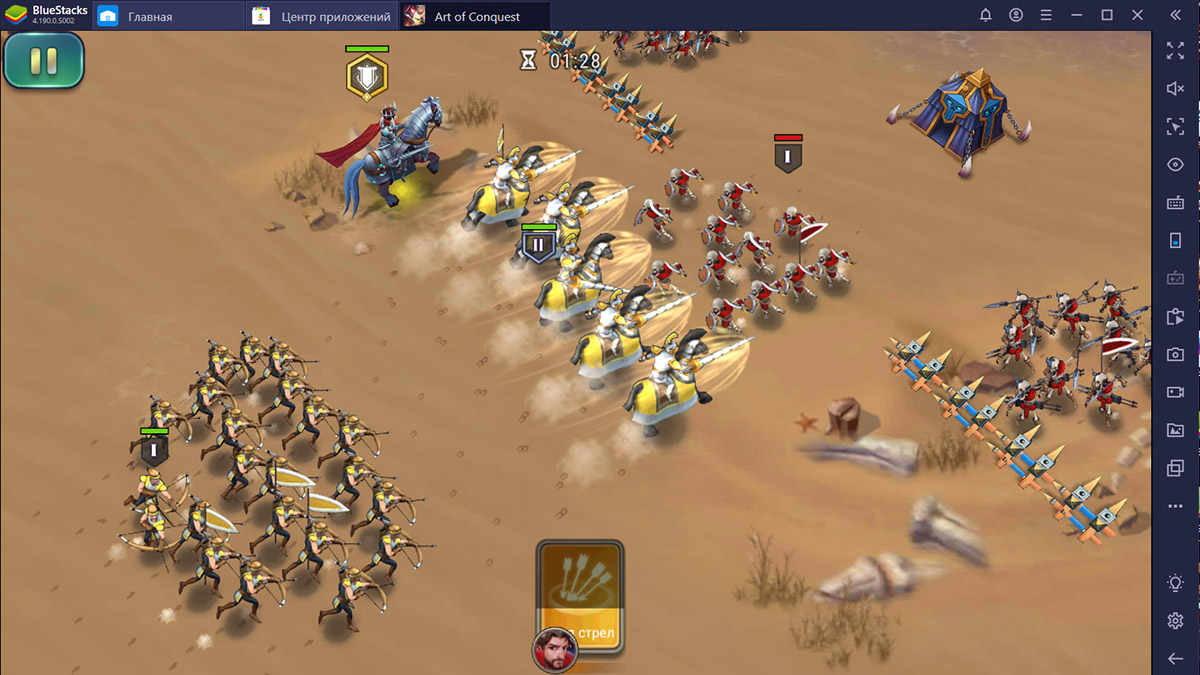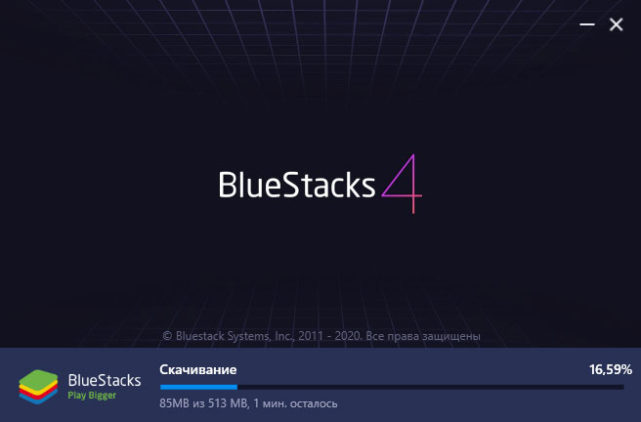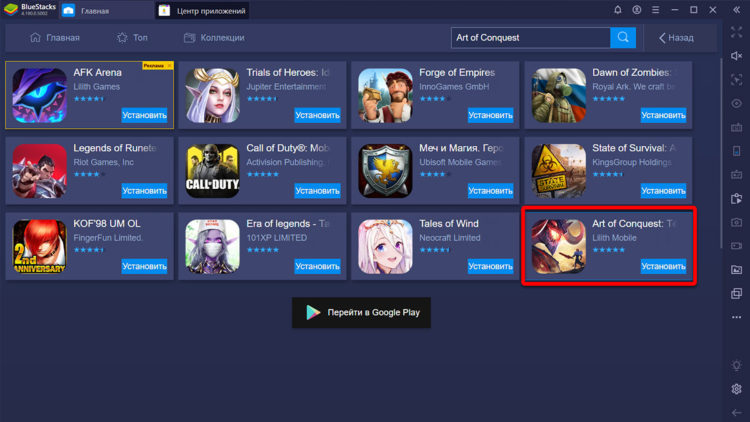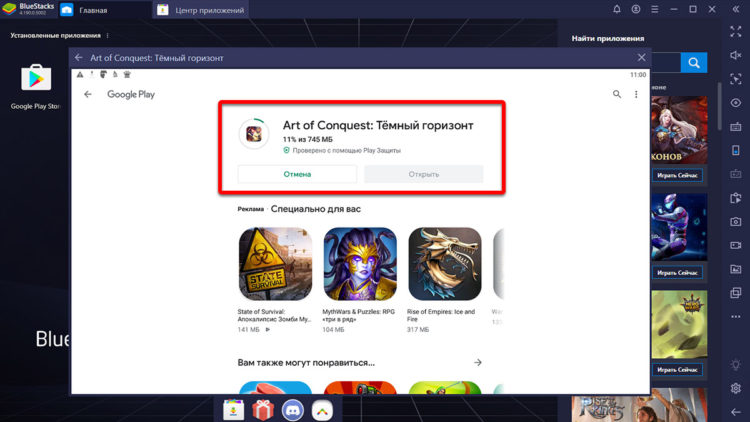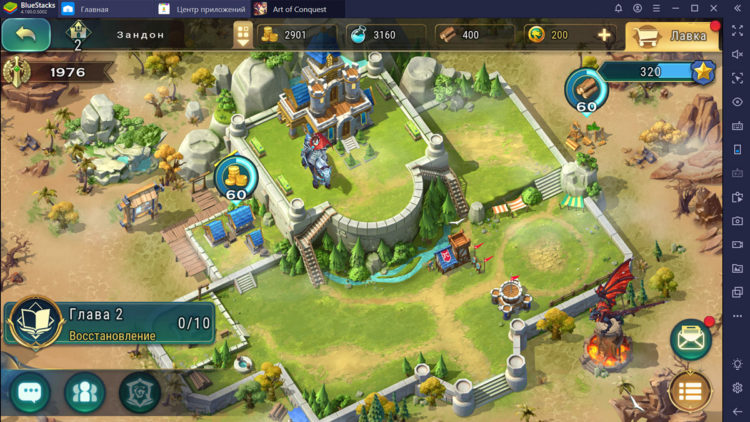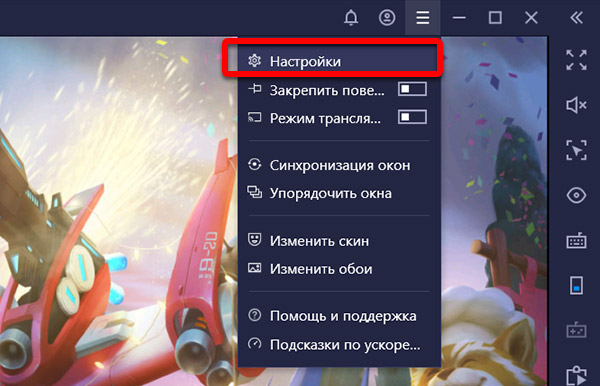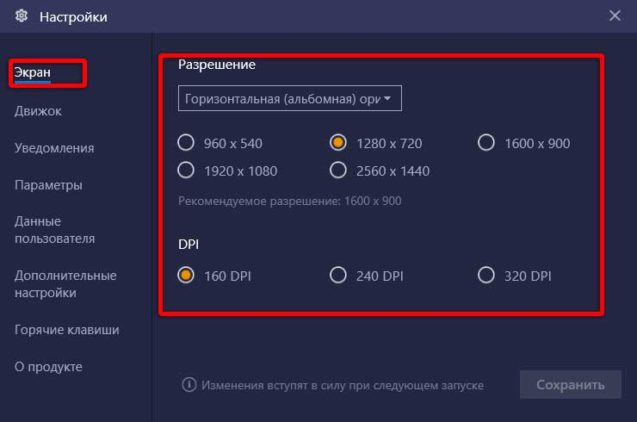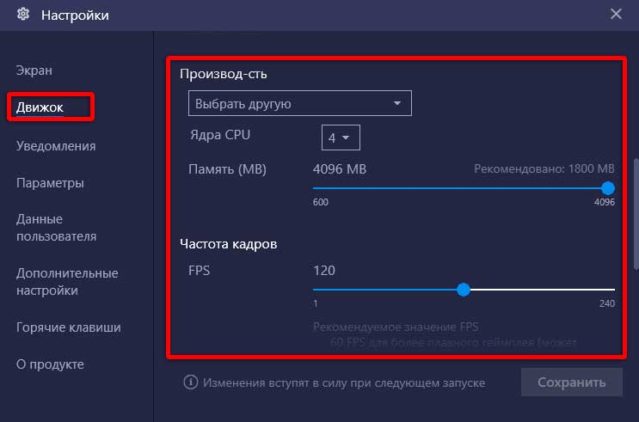Art of Conquest – это гибрид MMORPG и стратегии, где игроки сражаются друг с другом, используя огромные армии и уникальных героев. В игре есть как PVE составляющая, так и обильное PVP с осадами и драконами. Сейчас игра находиться на пике популярности, поэтому желающих скачать Art of Conquest на компьютер больше с каждым днем.
К сожалению, отдельного клиента для ПК у игры нет. Но поиграть в нее на компьютере все же можно, используя бесплатный и удобный эмулятор BlueStacks. Не стоит бояться страшного слова «эмулятор» и думать, что это что-то очень сложное. На самом деле все просто: запускаете программу, открывается рабочий стол Android, а дальше все так же, как на любом смартфоне.
В этом коротком руководстве вы убедитесь, насколько легко установить Art of Conquest на ПК через эмулятор BlueStacks.
Шаг №1: Устанавливаем BlueStacks
Сперва установим сам эмулятор.
- Перейдите на страницу игры Art of Conquest на официальном сайте эмулятора.
- Нажмите «Скачать Art of Conquest на компьютер» и подождите несколько секунд.
- Запустите скачанный установочный файл и нажмите большую кнопку «Установить сейчас».

- Дождитесь завершения установки.
Когда программа установится, запустите ее. Авторизуйтесь под своим аккаунтом Google, как на обычном смартфоне.
Шаг №2: Устанавливаем Art of Conquest на компьютер
После первого запуска программы и авторизации установка Art of Conquest может начаться автоматически. Если этого не произошло, можно установить игру вручную.
- На главном экране введите в поле поиска название игры: «Art of Conquest».

- В результатах поиска найдите саму игру и нажмите «Установить».

- Откроется страница игры в Google Play. Снова нажмите «Установить» и подождите несколько секунд, пока игра скачается и установится.

Вот, в принципе, и все. Эмулятор также создаст ярлык игры на рабочем столе компьютера для быстрого запуска. Если он вам не нужен, можно его удалить.
Шаг №3: Настраиваем BlueStacks для повышения производительности и качества картинки
Теперь нужно изменить несколько настроек BlueStacks, чтобы программа и игры, которые на ней запускаются, работали быстрее и выглядели лучше.
Сперва настроим параметры экрана.
- В верхней части экрана нажмите на кнопку меню (иконка гамбургера – 3 горизонтальные линии) и выберите пункт «Настройки».

- Перейдите в раздел «Экран».
- Здесь настраиваются 2 важных параметра: разрешение экрана и DPI (плотность пикселей). Чем выше будут эти показатели, тем больше будет нагрузка на видеокарту вашего компьютера. Если у вас слабая видеокарта, рекомендуется указывать разрешение 1280х768 пикселей и DPI Если видеокарта хорошая, можно выставить все на максимум. Картинка станет намного более гладкой и качественной.

Теперь займемся производительностью как таковой.
- В настройках перейдите в раздел «Движок» и прокрутите до подраздела «Производительность».
- Выделите эмулятору максимально возможные количество ядер процессора и объем оперативной памяти. Чем больше ресурсов вы выделите, тем быстрее будут работать игры и сам эмулятор.

- Вы также можете ограничить FPS 60-ю кадрами в секунду, чтобы не давать видеокарте лишних нагрузок.
Также, возможно, вам потребуется включить опцию «Виртуализация» в BIOS компьютера, чтобы эмулятор стал работать лучше. Это очень простая опция, поэтому трудностей не вызовет даже у новичков. В каждом «биосе» она называется по-разному. Поищите инструкции по включению в интернете.
Все готово, можно играть. Управление будет ровно таким же, как на сенсорных устройствах. Просто кликайте курсором мыши в нужное место на экране.